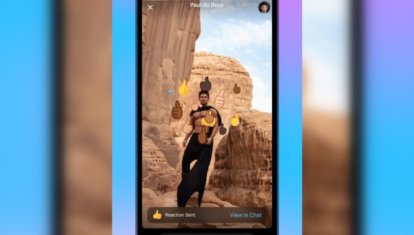Как открыть одно и то же приложение на iPadOS несколько раз
Несмотря на то, что, по сути, iPadOS является лишь немного усовершенствованной версией iOS 13, Apple позиционирует ее как самостоятельную операционную систему. Очевидно, это связано с более широким набором функций, которые позволили планшетам если не сравняться с ноутбуками, то по крайней мере приблизиться к ним. Однако есть в iPadOS и такие функции, которых нет даже в Mac. К примеру, возможность запускать одно и то же приложение несколько раз.

Читайте также: Почему iPadOS — это лучшее, что случалось с iPad
На самом деле частично эта функция была реализована в iOS для планшетов и раньше. Она позволяла запускать две версии Safari, чтобы иметь доступ к двум веб-страницам одновременно. Такая возможность не раз выручала тех, для кого iPad – это не только прикроватный медиацентр, а еще и устройство для работы. Однако в iPadOS разработчики Apple расширили спектр приложений, которые можно запускать несколько раз.
Как запускать приложение два раза
- Запустите приложение, которое вы хотите открыть больше одного раза;
- Вызовите Dock свайпом вверх от нижней грани экрана так, чтобы он открылся поверх уже запущенного приложения;
- Нажмите на пиктограмму приложения, которое хотите запустить еще раз, снова;
- В открывшемся меню многозадачности нажмите на клавишу «+» в правом верхнем углу – оно откроется еще раз в новом окне;
- При необходимости вы можете повторить это действие и два, и три, и даже четыре раза.



Читайте также: Apple рассказала, зачем нужна iPadOS
Несмотря на кажущуюся бесполезность функции повторного запуска одного и того же приложения, она может пригодиться в самых различных сценариях использования. К примеру, таким образом можно одновременно работать с несколькими календарями, заметками, документами и даже одной и той же фотографией, которую вы сможете редактировать, чтобы тут же сравнивать внесенные изменения с оригиналом.
Подпишись на наш канал в Яндекс.Дзен. Там здорово.